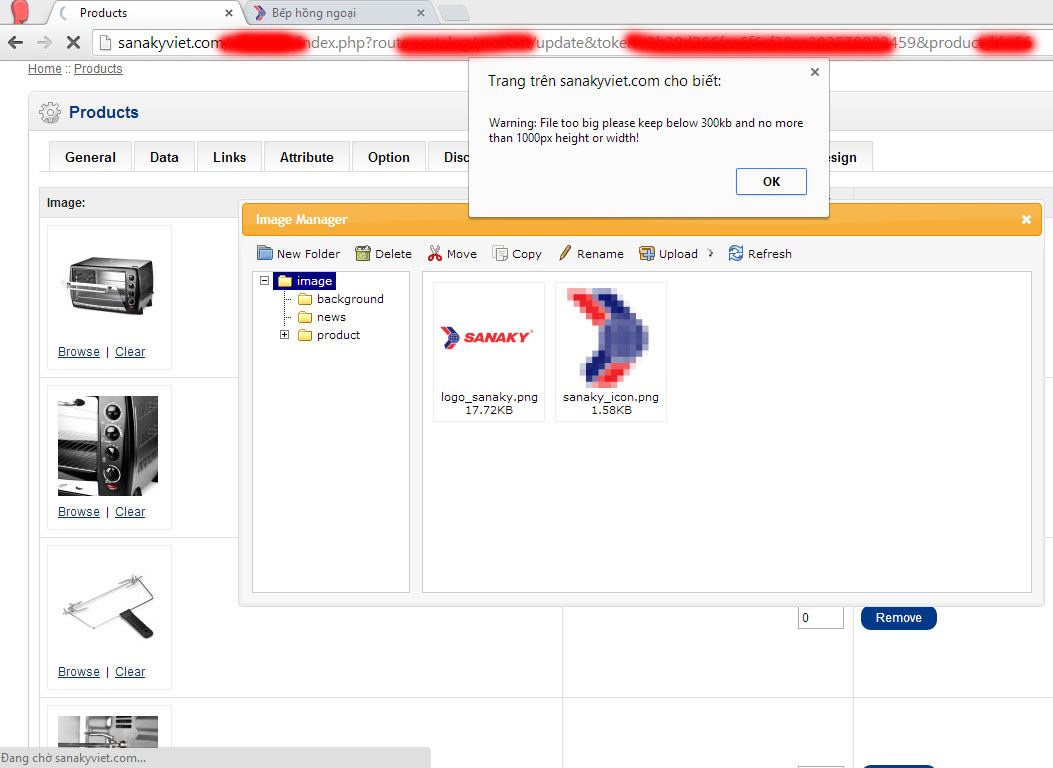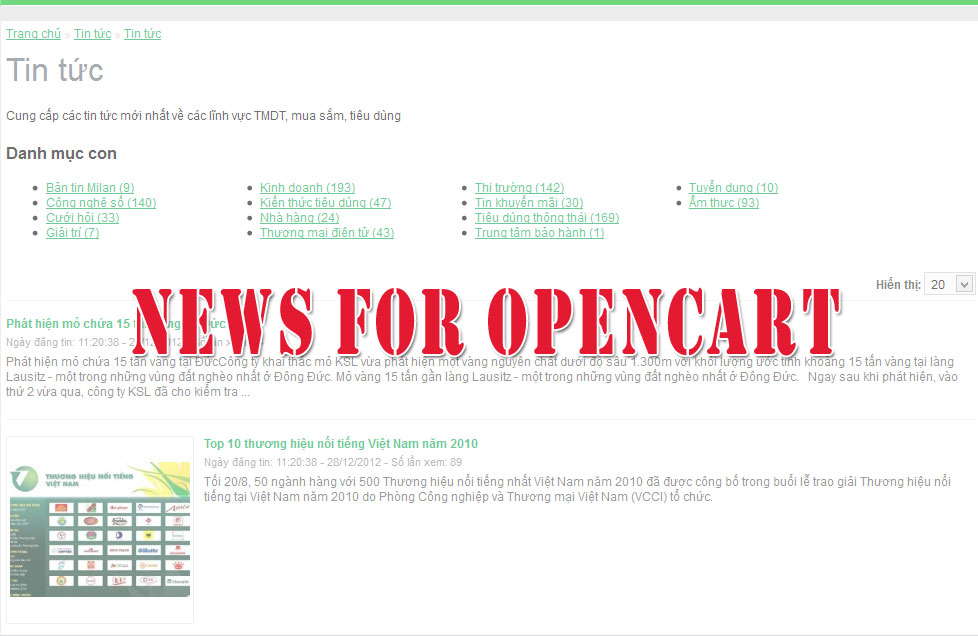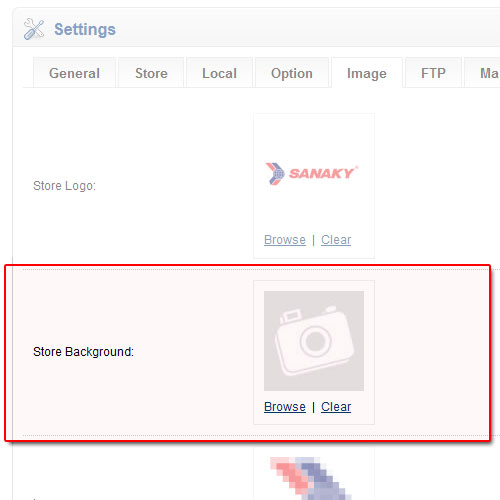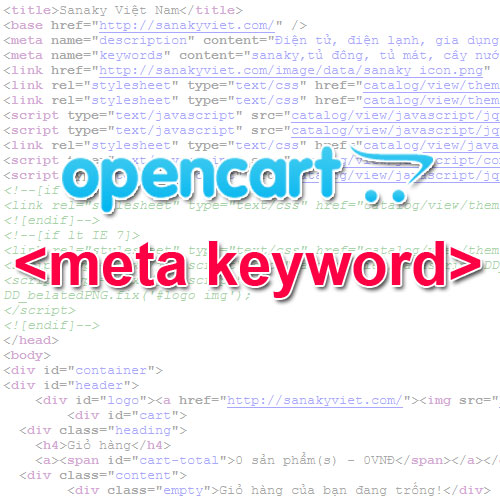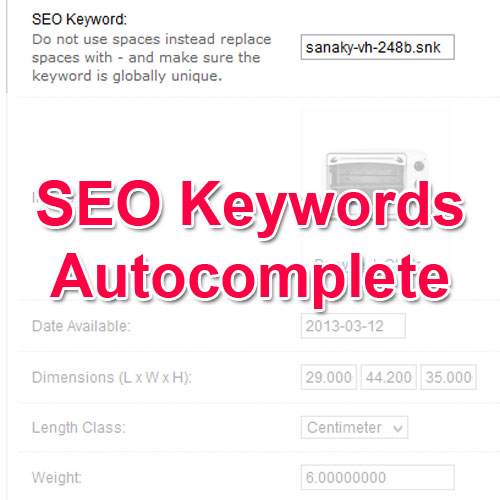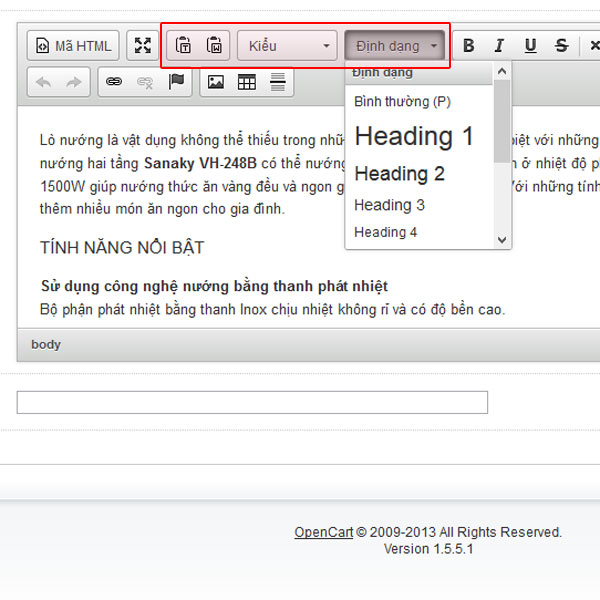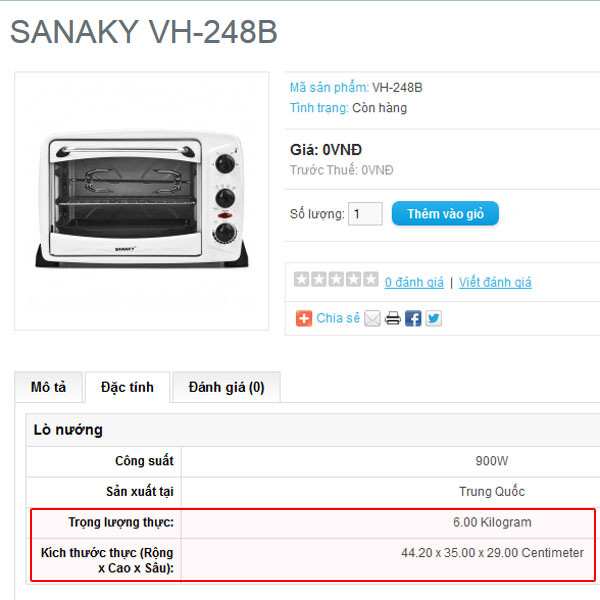Danh mục: Opencart

Chỉnh sửa giới hạn upload limit 300kb / 1000 x 1000px Opencart
Giới hạn upload 300kb và kích thước lớn nhất 1000px x 1000px của Opencart tất nhiên là tương đối hợp lý vì với kích thước quá lớn thì cũng không view hết trên màn hình mà dung lượng lớn quá thì dẫn đến việc xử lý ảnh và load cũng chậm. Tuy nhiên việc kích…

Bổ sung sitemap cho module tin tức Opencart
Bài hướng dẫn này dành cho các bạn sử dụng module tin tức được chia sẻ tại bài viết https://hanamonline.com/module-tin-tuc-opencart/ Module tin tức này được chia sẻ trên opencartvn là module tin tức được nhiều bạn sử dụng nhất tuy nhiên một thiếu sót khá quan trọng của nó là không hỗ trợ sitemaps. Việc…

Module tin tức Opencart
Module tin tức cho Opencart được tổng hợp từ các Extension News, Blog và CMS trên Opencart.com và Opencartvn. Để cài đặt Module này các bạn vui lòng Download file sau: Module_news_SEO_v1.5.4.1 Các bước cài đặt module tin tức: ***Lưu ý: backup site và cơ sở dữ liệu trước khi thực hiện tránh các lỗi…

Share extension Quick Checkout – One Page Checkout cho Opencart
Quick Checkout – One Page Checkout Thực tế cho thấy việc phải điền nhiều thông tin rườm rà, trải qua nhiều thủ tục thanh toán lằng nhằng khiến khách hàng của chúng ta không đủ kiên nhẫn để mua sắm. Nhất là trong thời đại công nghiệp hóa hiện nay. Chúng ta chỉ cần khách…

Thay đổi ảnh nền opencart từ admin panel
Mìnht thường thay đổi ảnh nền cho website theo các sự kiện lớn. Việc thay đổi ảnh nền vừa làm cho website “mới” hơn khi khách hàng ghé thăm vừa thể hiện được nội dung các khuyến mãi. Đối với những bạn biết code thì việc này cũng đơn giản chỉ là upload ảnh nền…

Thêm thiết lập Meta Keywords cho cửa hàng trong opencart
Có lẽ thẻ meta keywords từ lâu không còn được đánh giá cao trong SEO tuy nhiên nó vẫn là các chuẩn trong html vì thế tuy nó không cần thiết nhưng cũng không thể thiếu. Opencart không phải không hỗ trợ thẻ meta keywords nó hỗ trợ ở các danh mục, sản phẩm, thông…

Tự động điền SEO Keyword trong admin opencart
Opencart hỗ trợ SEO link thân thiện và cho phép tùy chỉnh seo keyword khi nhập sản phẩm, danh mục sản phẩm, các thông tin khác (Category, Product, Information). Điều này rất có lợi cho SEO tuy nhiên cũng khá hạn chế đối với những người ngại gõ nhiều (như mình) nhất là khi nhập…

Xử lý lỗi trùng lặp link trong Opencart
Lỗi này xảy ra khi bạn bật tính năng SEO Friendly Link trong Opencart. Ví dụ cho các bạn dễ hiểu mình đưa ra 1 số link đều truy cập đến 1 sản phẩm: http://sanakyviet.com/tu-dong/sanaky-vh-8099.snk http://sanakyviet.com/tu-dong/tu-dong-sieu-thi/sanaky-vh-8099.snk Để khắc phục lỗi này rất đơn giản các bạn chỉ cần sửa file /catalog/controller/common/seo_url.php Tìm tất cả các…

Custom CKeditor cho Opencart
Trình soạn thảo mặc định của Opencart để rất ít chức năng khiến bạn khó khăn khi soạn thảo nội dung bài viết hay các mô tả khác. Việc soạn thảo không tốt ảnh hưởng đến thẩm mỹ của bài viết và khó khăn trong SEO. Hôm nay mình hướng dẫn các bạn thêm các…

Hiện kích thước và trọng lượng sản phẩm trong opencart
Khi nhập sản phẩm trong Opencart trong tab Data chúng ta nhập tích thước, trọng lượng tuy nhiên nhiều bạn thắc mắc rằng không thấy thông tin này hiện ra ngoài trang chi tiết sản phẩm vì vậy chúng ta phải mất công nhập lại 2 thông tin này vào phần mô tả sản phẩm…
Tùy biến Yahoo! Messenger extension opencart
Yahoo! Messenger extension là phần mở rộng hiển thị box hỗ trợ trực tuyến hỗ trợ nhiều Yahoo!ID. Download và cài đặt extension này tại đây: http://www.opencart.com/index.php?route=extension/extension/info&extension_id=70#.USpMlTfQIa9 Demo: Mình sẽ hướng dẫn các bạn tùy chỉnh extension này để có thêm tiêu đề và số điện thoại giống như thế này: Sau khi cài đặt…